Win10qq登陆不了提示错误00000001的解决方法
在使用Windows10正式版系统电脑中,一些用户反馈自己遇到了QQ登不上的情况,而且提示错误0x00000001,这是怎么回事呢?我们该如何操作呢?接下来,就随系统城小编一起看看Win10qq登陆不了提示错误00000001的解决方法。
推荐:windows10免激活系统下载
具体如下:
1、电脑无法正常访问互联网,也就是电脑断网了,尝试打开网页,打开后随意点几个链接,查看是否可以打开,如果可以打开那就是QQ的问题,如果同样也无法打开那就是网络的问题,尝试联系宽带供应商进行解决。
2、QQ版本过于陈旧导致,可以通过QQ官网下载最新版的QQ进行安装即可正常登陆。
3、胡乱设置了QQ的登录服务器与代理服务商,打开QQ,点击右上角的【倒三角】设置按钮;
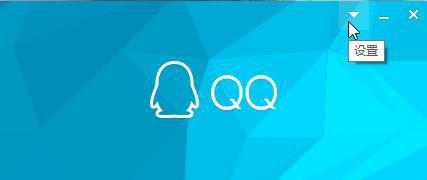
4、在网络设置和登录服务器 的类型都修改为“不使用代理” 点击【确定】尝试是否可以正常登录。

5、关闭系统中的防火墙。
Win10qq登陆不了提示错误00000001的解决方法就为大家介绍到这里了。方法并不复杂,感兴趣的用户们,都可以参考一下!
相关教程:登陆windos出现映像错误我告诉你msdn版权声明:以上内容作者已申请原创保护,未经允许不得转载,侵权必究!授权事宜、对本内容有异议或投诉,敬请联系网站管理员,我们将尽快回复您,谢谢合作!











